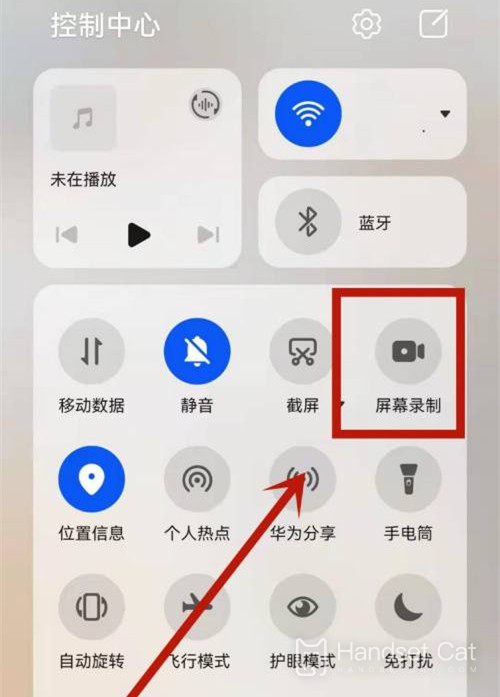Honor Play5で画面を録画する方法
画面録画機能は現在多くの携帯電話でサポートされており、会議資料の記録やゲーム操作の共有など、現在の携帯電話のインターフェースを素早く記録できるため、多くのユーザーがこの機能を使用しています。携帯電話を手に入れたら、時々画面を録画する方法も確認します。以下では、編集者がこの Honor Play5 携帯電話の具体的な画面録画方法を説明します。
Honor Play5 画面録画チュートリアル
1. キーの組み合わせを使用して画面を記録します。
電源ボタンと音量大ボタンを同時に押し続けると画面録画が開始され、もう一度押し続けると画面録画が終了します。
2. ショートカット スイッチを使用して画面を記録します。
上部のステータス バーを下にスワイプすると通知パネルが表示され、引き続き下にスワイプするとメニュー全体が表示されます。
「画面録画」をクリックして画面録画を開始し、画面上部の赤いタイミングボタンをクリックして画面録画を終了します。
3. 2 つの関節を使用して画面を記録します。
ナックルを使用する前に、[設定] > [アクセシビリティ] > [クイック スタートとジェスチャー] > [画面録画] に移動し、画面録画スイッチがオンになっていることを確認してください。
指の関節を軽く押して画面を素早くダブルタップすると録音が開始され、もう一度ダブルタップすると録音が終了します。
多くのユーザーにとって、この機能は仕事や勉強のためによく使用されます。一般的に、Honor Play5 で画面録画を有効にする方法は非常に簡単で、すぐに録画を開始して自分用に保存できます。
について関連するモバイル百科事典
-

Honor X60i で WeChat ビデオビューティーを設定するにはどうすればよいですか?
2024-08-12
-

Honor MagicVs3 で壁紙テーマを設定するにはどうすればよいですか?
2024-08-11
-

Honor MagicVs3 でロック画面時間のスタイルを設定するにはどうすればよいですか?
2024-08-11
-

Honor MagicVs3 で学生モードを設定するにはどうすればよいですか?
2024-08-11
-

Honor MagicVs3 でネットワーク モードを切り替えるにはどうすればよいですか?
2024-08-11
-

Honor MagicVs3 でトラフィック制限を設定するにはどうすればよいですか?
2024-08-11
-

Honor MagicVs3 でトラフィック表示を設定するにはどうすればよいですか?
2024-08-11
-

Honor MagicVs3 でアイコンのサイズを設定するにはどうすればよいですか?
2024-08-11
について。人気のモバイル百科事典
-

OnePlus 9RT の画面解像度はどれくらいですか?
2024-06-24
-

RedmiNote13をアクティベートする方法
2024-06-24
-

vivo X80 デュアルセル 80W フラッシュ充電時間の概要
2024-06-24
-

Oppo電話を再起動する方法
2024-06-24
-

Redmi K50NFC シミュレートされたアクセス カードのチュートリアル
2024-06-24
-

Xiaomi 14proで画面を2つのアプリに分割する方法
2024-06-24
-

iQOO 8はフルネットコムですか?
2024-06-24
-

OPPO Find X7のバッテリー寿命を確認する方法
2024-06-24
-

iPhone 14シリーズのNFC機能のご紹介
2024-06-24
-

vivo Y100で指紋スタイルを設定する方法
2024-06-24